лблхл╗лхл▓лИлилЙЛђ лйлх ЛЄлИЛѓл░лхЛѓ Лёл╗лхЛѕл║ЛЃ л▓ NTFS. лалхЛѕлхлйлИлх
 лъл┐Лђлхл┤лхл╗лИл╝ЛЂЛЈ ЛЂЛђл░лиЛЃ, ЛЄЛѓлЙ ЛђлхЛЄЛї лйлх лЙ ЛѓлЙл╝, ЛЄЛѓлЙ Лђл░лйЛїЛѕлх Лёл╗лхЛѕл║л░ Лђл░л▒лЙЛѓл░л╗л░, л░ Лѓлхл┐лхЛђЛї лйлхЛѓ, л░ лЙ ЛѓлЙл╝, л┐лЙЛЄлхл╝ЛЃ Лѓлхл╗лхл▓лИлилЙЛђ лйлх л▓лИл┤лИЛѓ Лёл╗лхЛѕл║ЛЃ л▓ NTFS ЛёлЙЛђл╝л░Лѓлх лИл╗лИ л┐лЙЛЄлхл╝ЛЃ Лѓлхл╗лхл▓лИлилЙЛђ ЛЄлИЛѓл░лхЛѓ Лёл╗лхЛѕл║ЛЃ ЛѓлЙл╗Лїл║лЙ л▓ FAT32, ЛЄЛѓлЙ л┐лЙЛЄЛѓлИ ЛѓлЙ лХлх ЛЂл░л╝лЙлх. лњлЙлил╝лЙлХлйлЙ ЛЂЛЃЛЅлхЛЂЛѓл▓ЛЃЛјЛѓ ЛЂл╗ЛЃЛЄл░лИ, л║лЙл│л┤л░ Лѓлхл╗лхл▓лИлилЙЛђ лйлх л▓лЙЛЂл┐ЛђлЙлИлил▓лЙл┤лИЛѓ л▓ FAT32, лйлЙ л┐лЙл║л░ л║лЙлйл║ЛђлхЛѓлйЛІЛЁ л┐ЛђлИл╝лхЛђлЙл▓ лйлх л┐лЙл┐л░л┤л░л╗лЙЛЂЛї. лЮл░ л▓ЛЂЛЈл║лИл╣ ЛЂл╗ЛЃЛЄл░л╣: NTFS лИ FAT32 — ЛёлЙЛђл╝л░ЛѓЛІ л┤л╗ЛЈ Лђл░лил╝лхЛѓл║лИ л┤лИЛЂл║лЙл▓лЙл│лЙ л┐ЛђлЙЛЂЛѓЛђл░лйЛЂЛѓл▓л░. лБ л║л░лХл┤лЙл│лЙ лхЛЂЛѓЛї ЛЂл▓лЙлИ л┐л╗ЛјЛЂЛІ лИ л╝лИлйЛЃЛЂЛІ.
лъл┐Лђлхл┤лхл╗лИл╝ЛЂЛЈ ЛЂЛђл░лиЛЃ, ЛЄЛѓлЙ ЛђлхЛЄЛї лйлх лЙ ЛѓлЙл╝, ЛЄЛѓлЙ Лђл░лйЛїЛѕлх Лёл╗лхЛѕл║л░ Лђл░л▒лЙЛѓл░л╗л░, л░ Лѓлхл┐лхЛђЛї лйлхЛѓ, л░ лЙ ЛѓлЙл╝, л┐лЙЛЄлхл╝ЛЃ Лѓлхл╗лхл▓лИлилЙЛђ лйлх л▓лИл┤лИЛѓ Лёл╗лхЛѕл║ЛЃ л▓ NTFS ЛёлЙЛђл╝л░Лѓлх лИл╗лИ л┐лЙЛЄлхл╝ЛЃ Лѓлхл╗лхл▓лИлилЙЛђ ЛЄлИЛѓл░лхЛѓ Лёл╗лхЛѕл║ЛЃ ЛѓлЙл╗Лїл║лЙ л▓ FAT32, ЛЄЛѓлЙ л┐лЙЛЄЛѓлИ ЛѓлЙ лХлх ЛЂл░л╝лЙлх. лњлЙлил╝лЙлХлйлЙ ЛЂЛЃЛЅлхЛЂЛѓл▓ЛЃЛјЛѓ ЛЂл╗ЛЃЛЄл░лИ, л║лЙл│л┤л░ Лѓлхл╗лхл▓лИлилЙЛђ лйлх л▓лЙЛЂл┐ЛђлЙлИлил▓лЙл┤лИЛѓ л▓ FAT32, лйлЙ л┐лЙл║л░ л║лЙлйл║ЛђлхЛѓлйЛІЛЁ л┐ЛђлИл╝лхЛђлЙл▓ лйлх л┐лЙл┐л░л┤л░л╗лЙЛЂЛї. лЮл░ л▓ЛЂЛЈл║лИл╣ ЛЂл╗ЛЃЛЄл░л╣: NTFS лИ FAT32 — ЛёлЙЛђл╝л░ЛѓЛІ л┤л╗ЛЈ Лђл░лил╝лхЛѓл║лИ л┤лИЛЂл║лЙл▓лЙл│лЙ л┐ЛђлЙЛЂЛѓЛђл░лйЛЂЛѓл▓л░. лБ л║л░лХл┤лЙл│лЙ лхЛЂЛѓЛї ЛЂл▓лЙлИ л┐л╗ЛјЛЂЛІ лИ л╝лИлйЛЃЛЂЛІ.
лЋЛЂл╗лИ л▓лИл┤лхлЙ ЛЂ Лёл╗лхЛѕ-л┐л░л╝ЛЈЛѓлИ л┐Лђлхл║Лђл░ЛЂлйлЙ л▓лЙЛЂл┐ЛђлЙлИлил▓лЙл┤лИЛѓЛЂЛЈ лйл░ л║лЙл╝л┐ЛїЛјЛѓлхЛђлх, л░ Лѓлхл╗лхл▓лИлилЙЛђ лйлх л▓лИл┤лИЛѓ ЛёлИл╗Лїл╝ ЛЂ Лёл╗лхЛѕл║лИ, ЛѓлЙ ЛЂЛѓлЙлИЛѓ л┐ЛђлЙл▓лхЛђлИЛѓЛї л▓ ЛЄлхл╝ л▓л░Лѕлх ЛЃЛЂЛѓЛђлЙл╣ЛЂЛѓл▓лЙ лЙЛѓЛёлЙЛђл╝л░ЛѓлИЛђлЙл▓л░лйлЙ. лъл▒ЛІЛЄлйлЙ л▓ л╝л░л│л░лилИлйл░ЛЁ лйлЙл▓ЛІлх Лёл╗лхЛѕл║лИ л┐ЛђлЙл┤л░ЛјЛѓЛЂЛЈ ЛЂ Лђл░лил╝лхЛѓл║лЙл╣ FAT32. лЋЛЂл╗лИ Лѓл░л║ лИл╝лИ лИ л┐лЙл╗ЛїлилЙл▓л░ЛѓЛїЛЂЛЈ, ЛѓлЙ л║л░лил░л╗лЙЛЂЛї л▒ЛІ лИ л┐ЛђлЙл▒л╗лхл╝ лйлхЛѓ. лЪЛђлЙл▒л╗лхл╝ЛІ лйл░ЛЄлИлйл░ЛјЛѓЛЂЛЈ, л║лЙл│л┤л░ лйл░л┤лЙ лил░л┐лИЛЂл░ЛѓЛї ЛёлИл╗Лїл╝ лЙл┤лйлИл╝ Лёл░л╣л╗лЙл╝, Лђл░лил╝лхЛђ л║лЙЛѓлЙЛђлЙл│лЙ л┐Лђлхл▓ЛІЛѕл░лхЛѓ 4 лЊлЉ. лАЛѓЛђЛЃл║ЛѓЛЃЛђл░ FAT32 лйлх л┐лЙлил▓лЙл╗ЛЈлхЛѓ ЛЇЛѓлЙ ЛЂл┤лхл╗л░ЛѓЛї. лЋЛЂл╗лИ лЙЛѓЛёлЙЛђл╝л░ЛѓлИЛђлЙл▓л░ЛѓЛї Лёл░л╣л╗ л▓ NTFS, ЛѓлЙ лйл░ лйлхл║лЙЛѓлЙЛђЛІЛЁ Лѓлхл╗лхл▓лИлилЙЛђл░ЛЁ лЙлй ЛЄлИЛѓл░ЛѓЛїЛЂЛЈ лйлх л▒ЛЃл┤лхЛѓ.
лблЙл╗ЛЄл║лЙл╝ л║ лйл░л┐лИЛЂл░лйлИЛј ЛЂЛѓл░ЛѓЛїлИ л┐лЙЛЂл╗ЛЃлХлИл╗лЙ л┐лИЛЂЛїл╝лЙ, л│л┤лх ЛЄлхл╗лЙл▓лхл║ л║лЙлйЛЂЛѓл░ЛѓлИЛђЛЃлхЛѓ, ЛЄЛѓлЙ LG 65UH615V Лѓлхл╗лхл▓лИлилЙЛђ лйлх ЛЄлИЛѓл░лхЛѓ л▓лИл┤лхлЙ ЛЂ Лёл╗лхЛѕл║лИ л▓ NTFS ЛёлЙЛђл╝л░Лѓлх. лЌл░л╝лхЛѓлИл╝, ЛЄЛѓлЙ ЛЇЛѓлЙ Ultra HD (4K) Лѓлхл╗лхл▓лИлилЙЛђ ЛЂ л┤лИл░л│лЙлйл░л╗ЛїЛј 65 л┤Лјл╣л╝лЙл▓ 2016 л│лЙл┤л░ л▓ЛІл┐ЛЃЛЂл║л░. лбл░л║л░ЛЈ л│ЛђлЙл╝л░л┤лИлйл░ л┐Лђлхл┤лйл░лилйл░ЛЄлхлйл░ л┤л╗ЛЈ л┐ЛђлЙЛЂл╝лЙЛѓЛђл░ 4K Лёл░л╣л╗лЙл▓, Лђл░лил╝лхЛђ л║лЙЛѓлЙЛђЛІЛЁ л┐лЙ ЛЃл╝лЙл╗ЛЄл░лйлИЛј лйлхл╝л░л╗ЛІл╣, лЙЛЂлЙл▒лхлйлйлЙ лхЛЂл╗лИ ЛЇЛѓлЙ ЛёлИл╗Лїл╝.
лА л┤ЛђЛЃл│лЙл╣ ЛЂЛѓлЙЛђлЙлйЛІ, Лѓлхл╗лхл▓лИлилЙЛђ л┐Лђлхл┤л╗л░л│л░лхЛѓ лЙЛѓЛёлЙЛђл╝л░ЛѓлИЛђлЙл▓л░ЛѓЛї л▓ЛЂЛѓл░л▓л╗лхлйлйЛЃЛј Лёл╗лхЛѕл║ЛЃ л▓ FAT32. лЪлЙЛЂл╗лх ЛЂлЙл│л╗л░ЛЂлИЛЈ л┐лЙл╗ЛїлилЙл▓л░Лѓлхл╗ЛЈ, л┐ЛђлЙлИЛЂЛЁлЙл┤лИЛѓ ЛёлЙЛђл╝л░ЛѓлИЛђлЙл▓л░лйлИлх. лњЛЂлх Лёл░л╣л╗ЛІ, л▒ЛІл▓ЛѕлИлх лйл░ Лёл╗лхЛѕл║лх ЛЃл┤л░л╗ЛЈЛјЛѓЛЂЛЈ, л░ «л╝лЙлил│» Лѓлхл╗лхл▓лИлилЙЛђл░ лил░л│ЛђЛЃлХл░лхЛѓ ЛѓЛЃл┤л░ ЛЂл▓лЙлИ Лёл░л╣л╗ЛІ. лДЛѓлЙл▒ЛІ л┐лЙЛЂл╝лЙЛѓЛђлхЛѓЛї ЛЂл╗лхл┤ЛЃЛјЛЅлИл╣ ЛёлИл╗Лїл╝, лйл░л┤лЙ Лёл╗лхЛѕл║ЛЃ лЙл┐ЛЈЛѓЛї лЙЛѓЛёлЙЛђл╝л░ЛѓлИЛђлЙл▓л░ЛѓЛї л▓ NTFS, л┐лЙЛѓлЙл╝ лил░л│ЛђЛЃлилИЛѓЛї лйл░ лйлхлх ЛёлИл╗Лїл╝. лЮл░ЛЂл║лЙл╗Лїл║лЙ л┤лЙл╗л│лЙ ЛЁл▓л░ЛѓлИЛѓ Лёл╗лхЛѕл║лИ?
лЪлЙл╗ЛЃЛЄл░лхЛѓЛЂЛЈ, ЛЄЛѓлЙ «л┐ЛЄлхл╗ЛІ л┐ЛђлЙЛѓлИл▓ л╝лхл┤л░». лЋЛЂЛѓЛї л┐лЙл┤лЙлиЛђлхлйлИлх, ЛЄЛѓлЙ ЛЃ LG л▓ЛЂЛЈ ЛѕлхЛЂЛѓл░ЛЈ ЛЂлхЛђлИЛЈ Лѓл░л║л░ЛЈ. лЪлЙл┐л░л┤л░л╗лИЛЂЛї лИ Лѓлх, л║ЛѓлЙ л┐лЙл┤лЙл▒лйЛЃЛј л┐ЛђлЙл▒л╗лхл╝ЛЃ лйл░л▒л╗Лјл┤л░л╗ л▓ Лѓлхл╗лхл▓лИлилЙЛђл░ЛЁ Philips. лъл┤лйл░л║лЙ ЛЃл┤лИл▓л╗ЛЈЛѓЛїЛЂЛЈ лйлх л┐ЛђлИЛЁлЙл┤лИЛѓЛЂЛЈ, лхЛЂл╗лИ л▓ЛЂл┐лЙл╝лйлИЛѓЛї, ЛЄЛѓлЙ л▒лЙл╗ЛїЛѕлИлйЛЂЛѓл▓лЙ ЛЂЛѓл░ЛєлИлЙлйл░ЛђлйЛІЛЁ л┐л╗лхлхЛђлЙл▓, лйл░ЛЄлИлйл░ЛЈ ЛЂ DVD-л┐л╗лхлхЛђлЙл▓, ЛѓлЙлХлх лйлх л▓лИл┤ЛЈЛѓ NTFS Лђл░лил╝лхЛѓл║ЛЃ, лхЛЂл╗лИ л▓лИл┤лхлЙ л┐лЙл┤л░л▓л░ЛѓЛї лйл░ лйлИЛЁ ЛЂ Лёл╗лхЛѕл║лИ. лЮлИлХлх л┐лЙ Лѓлхл║ЛЂЛѓЛЃ лйлхЛЂл║лЙл╗Лїл║лЙ л▓л░ЛђлИл░лйЛѓлЙл▓ ЛђлхЛѕлхлйлИЛЈ л┐ЛђлЙл▒л╗лхл╝ЛІ. лАЛђлхл┤лИ лйлИЛЁ лИл┤лхл░л╗ЛїлйлЙл│лЙ ЛђлхЛѕлхлйлИЛЈ лйлхЛѓ. лЪлЙл┤ лИл┤лхл░л╗ЛїлйЛІл╝ ЛђлхЛѕлхлйлИлхл╝ л┐лЙл┤Лђл░лиЛЃл╝лхл▓л░лхЛѓЛЂЛЈ ЛЄЛѓлЙ-ЛѓлЙ л▒ЛІЛЂЛѓЛђлЙ лИлил╝лхлйлИЛѓЛї, ЛЄЛѓлЙл▒ЛІ л┐ЛђлЙл▒л╗лхл╝л░ лйл░л▓ЛЂлхл│л┤л░ лИЛЂЛЄлхлил╗л░.
лъл┐лхЛђлхлХл░лхл╝ л┐ЛђлЙл▒л╗лхл╝ЛЃ
лЪлхЛђлхл┤ л┐лЙл║ЛЃл┐л║лЙл╣ Лѓлхл╗лхл▓лИлилЙЛђл░ ЛёлЙЛђл╝л░ЛѓлИЛђЛЃлхл╝ Лёл╗лхЛѕл║ЛЃ л▓ NTFS, лил░л┐лИЛЂЛІл▓л░лхл╝ лйл░ лйлхлх л▓лИл┤лхлЙЛёл░л╣л╗ Лђл░лил╝лхЛђлЙл╝ л▒лЙл╗ЛїЛѕлх 4лЊлЉ лИ л▓ЛІл▒Лђл░л▓ Лѓлхл╗лхл▓лИлилЙЛђ л┐ЛђлЙЛЂлИл╝ л┐ЛђлЙл┤л░л▓Лєл░ л▓лЙЛЂл┐ЛђлЙлИлил▓лхЛЂЛѓлИ ЛЇЛѓлЙЛѓ Лёл░л╣л╗ ЛЂ л▓л░Лѕлхл╣ Лёл╗лхЛѕл║лИ. лЋЛЂл╗лИ ЛђлхлиЛЃл╗ЛїЛѓл░Лѓ лЙЛѓЛђлИЛєл░Лѓлхл╗ЛїлйЛІл╣ — лил░л┤л░лхл╝ ЛЂлхл▒лх л▓лЙл┐ЛђлЙЛЂ лЙ л┐ЛђлИлЙл▒ЛђлхЛѓлхлйлИлИ ЛЇЛѓлЙл╣ л╝лЙл┤лхл╗лИ. лљ, ЛЃлХлх л║ЛЃл┐лИл╗лИ? лГЛѓлЙЛѓ ЛЂлЙл▓лхЛѓ ЛѓлЙл╗Лїл║лЙ л┤л╗ЛЈ ЛѓлхЛЁ, л║ЛѓлЙ ЛЂлйл░ЛЄл░л╗л░ ЛЄлИЛѓл░лхЛѓ л┐лхЛђлхл┤ л┐лЙл║ЛЃл┐л║лЙл╣. лбл░л║лИлх ЛѓлЙЛЄлйлЙ лйл░л╣л┤ЛЃЛѓЛЂЛЈ.
лАл╝лхлйл░ л┐ЛђлЙЛѕлИл▓л║лИ
лЮл░л▓лхЛђлйлЙлх, ЛЂл░л╝ЛІл╣ ЛЁЛЃл┤ЛѕлИл╣ лйл░ ЛЂлхл│лЙл┤лйЛЈ л▓л░ЛђлИл░лйЛѓ ЛђлхЛѕлхлйлИЛЈ л┐ЛђлЙл▒л╗лхл╝ЛІ. лЌл░л╣ЛѓлИ лйл░ лЙЛёлИЛєлИл░л╗ЛїлйЛІл╣ ЛЂл░л╣Лѓ, лйл░л╣ЛѓлИ лйлЙл▓ЛЃЛј л┐ЛђлЙЛѕлИл▓л║ЛЃ лИ лЙл▒лйлЙл▓лИЛѓЛїЛЂЛЈ. люлйлх л┐лЙл┐л░л┤л░л╗лЙЛЂЛї, ЛЄЛѓлЙ л╗Лјл┤лИ л┐ЛІЛѓл░л╗лИЛЂЛї Лѓл░л║ ЛЂл┤лхл╗л░ЛѓЛї, лйлЙ лйлх л┐лЙл┐л░л┤л░л╗лЙЛЂЛї, ЛЄЛѓлЙл▒ЛІ Лѓлхл╗лхл▓лИлилЙЛђ лйл░ЛЄл░л╗ л▓лИл┤лхЛѓЛї Лёл╗лхЛѕл║ЛЃ л▓ NTFS л┐лЙЛЂл╗лх ЛЇЛѓлЙл│лЙ. лџ ЛѓлЙл╝ЛЃ лХлх л┐лЙл┤лЙл▒лйЛІлх лЙл▒лйлЙл▓л╗лхлйлИЛЈ л┤лхл╗л░ЛјЛѓЛЂЛЈ ЛЂ л┐лЙл▓ЛІЛѕлхлйлйлЙл╣ лЙЛЂЛѓлЙЛђлЙлХлйлЙЛЂЛѓЛїЛј. лЋЛЂл╗лИ л▓лЙ л▓Лђлхл╝ЛЈ лЙл▒лйлЙл▓л╗лхлйлИЛЈ лЙЛѓл║л╗ЛјЛЄл░Лѓ ЛЂл▓лхЛѓ, ЛѓлЙ ЛЂл░л╝лИ л┐лЙлйлИл╝л░лхЛѓлх, ЛЄЛѓлЙ л║л░ЛђлхЛѓл░ л┐Лђлхл▓Лђл░ЛѓлИЛѓЛЂЛЈ л▓ ЛѓЛІл║л▓ЛЃ. лћЛЃл╝л░лхЛѓЛЂЛЈ, ЛЄЛѓлЙ лхЛЂл╗лИ л▒ЛІ ЛёлИЛђл╝л░ ЛЁлЙЛѓлхл╗л░ л▓л▓лхЛЂЛѓлИ ЛёлЙЛђл╝л░Лѓ, л║лЙЛѓлЙЛђЛІл╣ л┐ЛђлИ лил░л┐лИЛЂлИ ЛЂ Лѓлхл╗лхл▓лИлилЙЛђл░ лйлх лИл╝лхлхЛѓ лЙл│Лђл░лйлИЛЄлхлйлИл╣ л┐лЙ л▓Лђлхл╝лхлйлИ, ЛѓлЙ лЙлйл░ л▒ЛІ ЛЇЛѓлЙ ЛЂл┤лхл╗л░л╗л░ л┤л░л▓лйлЙ.
лЪлхЛђлхЛёлЙЛђл╝л░ЛѓлИЛђЛЃлхл╝ л▓ exFAT
exFAT — лЙЛѓлйлЙЛЂлИЛѓлхл╗ЛїлйлЙ лйлЙл▓ЛІл╣ ЛёлЙЛђл╝л░Лѓ (2008 л│лЙл┤), л║лЙЛѓлЙЛђЛІл╣ ЛЂлЙлил┤л░л╗лИ ЛЂл┐лхЛєлИл░л╗ЛїлйлЙ л┤л╗ЛЈ Лёл╗лхЛѕ-л┐л░л╝ЛЈЛѓлИ. лЋл│лЙ л░л╗ЛїЛѓлхЛђлйл░ЛѓлИл▓лйлЙлх лйл░лил▓л░лйлИлх — FAT64. лЪлхЛђлхЛёлЙЛђл╝л░ЛѓлИЛђлЙл▓л░л▓ Лёл╗лхЛѕл║ЛЃ л▓ exFAT л┐лЙЛЈл▓л╗ЛЈлхЛѓЛЂЛЈ л▓лЙлил╝лЙлХлйлЙЛЂЛѓЛї лил░л┐лИЛЂлИ Лёл░л╣л╗л░ л┐Лђл░л║ЛѓлИЛЄлхЛЂл║лИ л╗Лјл▒лЙл│лЙ Лђл░лил╝лхЛђл░. лЌл░л┐лИЛЂЛІл▓л░лхл╝ Лёл░л╣л╗ лИ л┐ЛђлЙл▒ЛЃлхл╝ лйл░ ЛЂлЙл▓л╝лхЛЂЛѓлИл╝лЙЛЂЛѓЛї ЛЂ Лѓлхл╗лхл▓лИлилЙЛђлЙл╝. лЪл╗ЛјЛЂЛІ л╝лхЛѓлЙл┤л░ л▓ л▒ЛІЛЂЛѓЛђлЙл╝ ЛђлхЛѕлхлйлИлИ л▒лхли л┤лЙл┐лЙл╗лйлИЛѓлхл╗ЛїлйЛІЛЁ лил░ЛѓЛђл░Лѓ, л░ л╝лИлйЛЃЛЂЛІ — л╝лЙлХлхЛѓ лЙл║л░лил░ЛѓЛїЛЂЛЈ (л░ лйл░ лйлхл║лЙЛѓлЙЛђЛІЛЁ лблњ ЛЃлХлх л┐ЛђлЙл▓лхЛђлхлйлЙ), ЛЄЛѓлЙ Лѓлхл╗лхл▓лИлилЙЛђ лйлх ЛЄлИЛѓл░лхЛѓ Лёл╗лхЛѕл║ЛЃ л▓ exFAT. лџ ЛѓлЙл╝ЛЃ лХлх ЛЂл╗лхл┤ЛЃлхЛѓ ЛЃЛЄлхЛЂЛѓЛї, ЛЄЛѓлЙ л▒лхли л┤лЙл┐лЙл╗лйлИЛѓлхл╗ЛїлйЛІЛЁ «л┐ЛђлИл▒л╗ЛЃл┤» Windows exFAT л▓лИл┤лИЛѓ лйл░ЛЄлИлйл░ЛЈ ЛЂ 7-л╣ л▓лхЛђЛЂлИлИ.
лал░лиЛђлхлил░лхл╝ Лёл░л╣л╗
лбл░л║ л║л░л║ л╝л░л║ЛЂлИл╝л░л╗ЛїлйЛІл╣ Лђл░лил╝лхЛђ FAT32 4 лЊлЉ, ЛѓлЙ лхЛЂЛѓЛї л▓л░ЛђлИл░лйЛѓ Лђл░лиЛђлхлил░ЛѓЛї Лёл░л╣л╗ лйл░ лйлхЛЂл║лЙл╗Лїл║лЙ ЛЄл░ЛЂЛѓлхл╣. лћл╗ЛЈ Лѓл░л║лЙл╣ лЙл┐лхЛђл░ЛєлИлИ лИл┤лхл░л╗ЛїлйлЙ л┐лЙл┤лЙл╣л┤лхЛѓ л┐ЛђлЙл│Лђл░л╝л╝л░ SolveigMM Video Splitter. лЪЛђлЙл│Лђл░л╝л╝л░ л┐л╗л░Лѓлйл░ЛЈ, лйлЙ лИл╝лхлхЛѓЛЂЛЈ 21-л┤лйлхл▓лйЛІл╣ ЛЂЛђлЙл║ ЛѓлхЛЂЛѓлИЛђлЙл▓л░лйлИЛЈ. лњ ЛЄлхл╝ лхлх л┐ЛђлхлИл╝ЛЃЛЅлхЛЂЛѓл▓лЙ. 4K л▓лИл┤лхлЙ л┐ЛђлЙл│Лђл░л╝л╝л░ ЛѓлЙлХлх ЛЂл┐лЙЛЂлЙл▒лйл░ лЙл▒Лђл░л▒л░ЛѓЛІл▓л░ЛѓЛї. лъл▒Лђлхлил║л░ л┐ЛђлЙлИЛЂЛЁлЙл┤лИЛѓ л▒лхли л┐лхЛђлхл║лЙл┤лИЛђлЙл▓л░лйлИЛЈ Лёл░л╣л╗лЙл▓, л░, ЛЂл╗лхл┤лЙл▓л░Лѓлхл╗ЛїлйлЙ, л▒лхли л┐лЙЛѓлхЛђлИ л║л░ЛЄлхЛЂЛѓл▓л░ лИ лил░ ЛЂЛЄлИЛѓл░лйЛІлх ЛЂлхл║ЛЃлйл┤ЛІ. лЋЛЂЛѓЛї л▓л░ЛђлИл░лйЛѓ лил░л┤л░ЛѓЛї лЙл▒Лілхл╝ лЙЛѓЛђлхлил░лхл╝лЙл│лЙ Лёл░л╣л╗л░ л▓ л╝лхл│л░л▒л░л╣Лѓл░ЛЁ, л░ лхЛЅлх л╝лЙлХлйлЙ Лђл░лил▒лИЛѓЛї Лёл░л╣л╗ лйл░ Лђл░л▓лйЛІлх ЛЄл░ЛЂЛѓлИ. лџлЙЛђлЙЛѓл║лЙ Лђл░ЛЂЛЂл╝лЙЛѓЛђлИл╝ л┐лЙЛЂл╗лхл┤лйлИл╣ л▓л░ЛђлИл░лйЛѓ, л║л░л║ ЛЂл░л╝ЛІл╣ л┐лЙл┤ЛЁлЙл┤ЛЈЛЅлИл╣.
лЪЛђлхл┤л┐лЙл╗лЙлХлИл╝, ЛЄЛѓлЙ ЛЃ лйл░ЛЂ лхЛЂЛѓЛї л▓лИл┤лхлЙ Лђл░лил╝лхЛђлЙл╝ 70 лЊлЉ. лЮл░л╝ лхл│лЙ лйЛЃлХлйлЙ Лђл░лиЛђлхлил░ЛѓЛї лйл░ ЛЄл░ЛЂЛѓлИ, лЙл▒Лілхл╝ л║лЙЛѓлЙЛђЛІЛЁ лйлх л▒лЙл╗ЛїЛѕлх 4096 люлЉ. 70 лЊлЉ ЛЃл╝лйлЙлХл░лхл╝ лйл░ 1024, л┐лЙл╗ЛЃЛЄл░лхл╝ 71680 люлЉ. лБлХлх л┐ЛђлЙл▓лхЛђлхлйлЙ, ЛЄЛѓлЙ л┐ЛђлЙл│Лђл░л╝л╝л░ лйлх ЛђлхлХлхЛѓ ЛЂ ЛѓлЙЛЄлйлЙЛЂЛѓЛїЛј л┤лЙ 1 л╝лхл│л░л▒л░л╣Лѓл░. лЪлЙЛЇЛѓлЙл╝ЛЃ л▓ЛІл▒лИЛђл░лхл╝ лилйл░ЛЄлхлйлИлх л╝лхлйЛїЛѕлх, ЛЄлхл╝ 4096 люлЉ. лЋЛЂл╗лИ л╝ЛІ л┐лЙЛђлхлХлхл╝ л▓лИл┤лхлЙ лйл░ 20 ЛЄл░ЛЂЛѓлхл╣, ЛѓлЙ л║л░лХл┤л░ЛЈ ЛЄл░ЛЂЛѓЛї л▒ЛЃл┤лхЛѓ л▓ Лђл░л╣лЙлйлх 3584 л╝лхл│л░л▒л░л╣Лѓл░.
лъЛѓл║ЛђЛІл▓л░лхл╝ SolveigMM Video Splitter. лЪлхЛђлхЛѓл░ЛЂл║лИл▓л░лхл╝ Лёл░л╣л╗ л╝ЛІЛѕл║лЙл╣ лйл░ Лѓл░л╣л╝-л╗лИлйлИЛј. лњл▓лхЛђЛЁЛЃ лХл╝лхл╝ лЪЛђл░л▓л║л░. лўли л▓ЛІл┐л░л┤л░ЛјЛЅлхл│лЙ ЛЂл┐лИЛЂл║л░ л▓ЛІл▒лИЛђл░лхл╝ л┐Лђлхл┤л┐лЙЛЂл╗лхл┤лйлИл╣ л┐ЛЃлйл║Лѓ лал░лиЛђлхлил░лйлИлх Лёл░л╣л╗лЙл▓. лЋЛЂл╗лИ л┐лЙЛЂл╗лх ЛЇЛѓлЙл│лЙ л▓ЛЂл┐л╗ЛІл▓лхЛѓ л┐Лђлхл┤ЛЃл┐Лђлхл┤лИЛѓлхл╗ЛїлйлЙлх лЙл▒ЛіЛЈл▓л╗лхлйлИлх — ЛЂлЙл│л╗л░Лѕл░л╣ЛѓлхЛЂЛї.
лЪлЙЛЂл╗лх ЛЇЛѓлЙл│лЙ л┐лЙЛЈл▓лИЛѓЛЂЛЈ л▓ЛЂл┐л╗ЛІл▓л░ЛјЛЅлхлх лЙл║лйлЙ. лЋЛЅлх Лђл░ли л┐лхЛђлхЛѓл░ЛЂл║лИл▓л░лхл╝ Лёл░л╣л╗, лйлЙ ЛЃлХлх л▓ л┐лЙЛЈл▓лИл▓ЛѕлхлхЛЂЛЈ лЙл║лйлЙ. лњЛІл▒лИЛђл░лхл╝ л┐ЛЃлйл║Лѓ лЮл░ Лђл░л▓лйЛІлх ЛЄл░ЛЂЛѓлИ лИ л▓л▓лЙл┤лИл╝ лилйл░ЛЄлхлйлИлх 20. лЪлЙЛЂл╗лх лйл░лХл░ЛѓлИЛЈ лйл░ л║лйлЙл┐л║ЛЃ лАЛѓл░ЛђЛѓ, л┐ЛђлЙл│Лђл░л╝л╝л░ л┐Лђлхл┤л╗лЙлХлИЛѓ л▓ЛІл▒Лђл░ЛѓЛї л┐л░л┐л║ЛЃ л▓ЛІл▓лЙл┤л░.
лЮл░лилйл░ЛЄл░лхл╝ л┐л░л┐л║ЛЃ, лХл╝лхл╝ OK лИ л┐ЛђлЙЛєлхЛЂЛЂ лил░л┐ЛЃЛЂл║л░лхЛѓЛЂЛЈ. лњ ЛђлхлиЛЃл╗ЛїЛѓл░Лѓлх л▓ л┐л░л┐л║лх лил░л│ЛђЛЃлил║лИ л▓ЛІ ЛЃл▓лИл┤лИЛѓлх ЛЂЛђл░лиЛЃ 20 л│лЙЛѓлЙл▓ЛІЛЁ Лёл░л╣л╗лЙл▓. лБл▒лхл┤лИл▓ЛѕлИЛЂЛї, ЛЄЛѓлЙ л║л░лХл┤ЛІл╣ лИли Лёл░л╣л╗лЙл▓ лйлх л┐Лђлхл▓ЛІЛѕл░лхЛѓ л┤лЙл┐ЛЃЛЂЛѓлИл╝ЛІл╣ Лђл░лил╝лхЛђ, ЛЂлЙлил┤л░лхл╝ лйл░ Лёл╗лхЛѕл║лх л┐л░л┐л║ЛЃ лИ лил░л│ЛђЛЃлХл░лхл╝ л▓ лйлхлх ЛЇЛѓлИ Лёл░л╣л╗ЛІ. лЋЛЂл╗лИ л║л░л║лЙл╣-ЛѓлЙ лИли Лёл░л╣л╗лЙл▓ л▓ЛЂлх лХлх л┐Лђлхл▓ЛІЛЂлИЛѓ Лђл░лил╝лхЛђ 4096 люлЉ, лхл│лЙ лЙЛѓл┤лхл╗ЛїлйлЙ ЛЂл╗лхл┤ЛЃлхЛѓ лил░л│ЛђЛЃлилИЛѓЛї л▓ ЛЇЛѓЛЃ лХлх л┐ЛђлЙл│Лђл░л╝л╝ЛЃ лИ л┐лЙл▓ЛѓлЙЛђлИЛѓЛї л┐ЛђлЙЛєлхЛЂЛЂ, л▓ЛІл▒Лђл░л▓ л▓ л┐лЙл╗лх лЮл░ Лђл░л▓лйЛІлх ЛЄл░ЛЂЛѓлИ ЛєлИЛёЛђЛЃ 2.
люлхл┤лИл░л┐л╗лхлхЛђ
лъл┤лИлй лИли ЛЂл░л╝ЛІЛЁ ЛЃл┤лЙл▒лйЛІЛЁ л╝лхЛѓлЙл┤лЙл▓ — л┐лЙл║ЛЃл┐л║л░ л╝лхл┤лИл░л┐л╗лхлхЛђл░, л░ лхЛЅлх л╗ЛЃЛЄЛѕлх, лхЛЂл╗лИ лЙлй ЛЂлЙ л▓ЛЂЛѓЛђлЙлхлйлйЛІл╝ лХлхЛЂЛѓл║лИл╝ л┤лИЛЂл║лЙл╝ ЛЁлЙЛѓЛЈ л▒ЛІ лйл░ 0,5 лблЉ. лћлИЛЂл║ л▓ лйлхл╝ лЙЛѓЛёлЙЛђл╝л░ЛѓлИЛђлЙл▓л░лй л▓ NTFS, лйлЙ л┐лЙл┤л║л╗ЛјЛЄл░лхЛѓлх л▓ЛІ лхл│лЙ лйлх ЛЄлхЛђлхли USB Лђл░лиЛілхл╝, л░ ЛЄлхЛђлхли HDMI. лЪл╗лхлхЛђ л│лЙЛѓлЙл▓ л▓лЙЛЂл┐ЛђлЙлИлил▓лЙл┤лИЛѓЛї л┐лЙЛЄЛѓлИ л▓ЛЂлх л▓лИл┤ЛІ Лёл░л╣л╗лЙл▓. лЋЛЂл╗лИ л┐ЛђлЙлИл│ЛђЛІл▓л░Лѓлхл╗Лї л┐лЙл┤л║л╗ЛјЛЄлИЛѓЛї л┐лЙ л╗лЙл║л░л╗ЛїлйлЙл╣ ЛЂлхЛѓлИ л║ л║лЙл╝л┐ЛїЛјЛѓлхЛђЛЃ, ЛѓлЙ л┐лЙЛЈл▓лИЛѓЛЂЛЈ л▓лЙлил╝лЙлХлйлЙЛЂЛѓЛї ЛЃл┐Лђл░л▓л╗лхлйлИЛЈ Лёл░л╣л╗л░л╝лИ л┐ЛђЛЈл╝лЙ ЛЄлхЛђлхли л║лЙл╝л┐ЛїЛјЛѓлхЛђ (лил░л║л░ЛЄл║л░/ЛЃл┤л░л╗лхлйлИлх).
лъл▒ЛІЛЄлйлЙ Лѓл░л║лИлх л┐л╗лхлхЛђл░ лЙл▒л╗л░л┤л░ЛјЛѓ Лђл░лиЛілхл╝л░л╝лИ л┤л╗ЛЈ USB лИ л┤л╗ЛЈ SD-л║л░ЛђЛѓ. лЪЛђлЙл▒л╗лхл╝л░ лил░л║л╗ЛјЛЄл░лхЛѓЛЂЛЈ л╗лИЛѕЛї л▓ ЛѓлЙл╝, ЛЄЛѓлЙ ЛђлхЛѕлхлйлИлх ЛѓЛђлхл▒ЛЃлхЛѓ л┤лЙл┐лЙл╗лйлИЛѓлхл╗ЛїлйЛІЛЁ л╝л░ЛѓлхЛђлИл░л╗ЛїлйЛІЛЁ л▓л╗лЙлХлхлйлИл╣. лдлхлйЛІ лйл░ л┐лЙл┤лЙл▒лйЛІлх л┐л╗лхлхЛђл░ лЙл▒ЛІЛЄлйлЙ лйл░ЛЄлИлйл░ЛјЛѓЛЂЛЈ лЙЛѓ 3000 ЛђЛЃл▒л╗лхл╣.
лџ л┐л╗ЛјЛЂл░л╝ л╝лЙлХлйлЙ лЙЛѓлйлхЛЂЛѓлИ ЛЃл┤лЙл▒ЛЂЛѓл▓лЙ л▓лЙЛЂл┐ЛђлЙлИлил▓лхл┤лхлйлИЛЈ л╗Лјл▒лЙл│лЙ ЛёлЙЛђл╝л░Лѓл░ л▒лхли л║лЙлйл▓лхЛђЛѓл░ЛєлИлИ лИ ЛёлЙЛђл╝л░ЛѓлИЛђлЙл▓л░лйлИЛЈ. лџ ЛѓлЙл╝ЛЃ лХлх, лхЛЂл╗лИ ЛЃ л▓л░ЛЂ, л║ л┐ЛђлИл╝лхЛђЛЃ, ЛѓлЙЛѓ лХлх LG, ЛЃ л║лЙЛѓлЙЛђлЙл│лЙ Smart TV л▓ЛІл┐лЙл╗лйлхлй лйл░ webOS, ЛѓлЙ л┐ЛђлИлЙл▒ЛђлхЛѓл░ЛЈ л╝лхл┤лИл░л┐л╗лхлхЛђ, л▓ЛІ лИл╝лхлхЛѓлх л▓лЙлил╝лЙлХлйлЙЛЂЛѓЛї л┐лЙл╗ЛїлилЙл▓л░ЛѓЛїЛЂЛЈ лИ лЙл┐лхЛђл░ЛєлИлЙлйл║лЙл╣ Android TV, л║лЙЛѓлЙЛђл░ЛЈ лЙл▒ЛІЛЄлйлЙ л▓ЛЂЛѓЛђл░лИл▓л░лхЛѓЛЂЛЈ л▓ л┐л╗лхлхЛђл░.
лўЛѓлЙл│лИ
лал░ЛЂЛЂл╝лЙЛѓЛђлхлйлЙ лйлхЛЂл║лЙл╗Лїл║лЙ л▓л░ЛђлИл░лйЛѓлЙл▓ лЙл▒ЛЁлЙл┤л░ л┐ЛђлЙл▒л╗лхл╝ЛІ, л║лЙл│л┤л░ Лѓлхл╗лхл▓лИлилЙЛђ лйлх л▓лИл┤лИЛѓ Лёл╗лхЛѕл║ЛЃ л▓ NTFS, л░ ЛѓлЙЛЄлйлхлх — лйлх л╝лЙлХлхЛѓ л▓лЙЛЂл┐ЛђлЙлИлил▓лхЛЂЛѓлИ. лЋЛЂЛѓЛї ЛЃл▓лхЛђлхлйлйлЙЛЂЛѓЛї, ЛЄЛѓлЙ лйл░л╣л┤ЛЃЛѓЛЂЛЈ Лѓлх, л║ЛѓлЙ л┐лЙл┐ЛђлЙл▒ЛЃлхЛѓ л▓ЛЂлх л▓л░ЛђлИл░лйЛѓЛІ л┐лЙ лЙЛЄлхЛђлхл┤лИ. лАлйл░ЛЄл░л╗л░ л┐лхЛђл▓ЛІлх л┤л▓л░, Лѓл░л║ л║л░л║ лЙлйлИ л▒лхЛЂл┐л╗л░ЛѓлйЛІлх лИ лйлх лйлхЛЂЛЃЛѓ лЙЛЂлЙл▒ЛІЛЁ л▓Лђлхл╝лхлйлйЛІЛЁ лил░ЛѓЛђл░Лѓ. лЪлЙЛѓлЙл╝ л┐лЙл┐ЛђлЙл▒ЛЃЛјЛѓ л┐лЙЛђлхлил░ЛѓЛї л▓лИл┤лхлЙ лйл░ лЙЛѓл┤лхл╗ЛїлйЛІлх Лёл░л╣л╗ЛІ. лџлЙл│л┤л░ лйл░ЛЂЛѓл░лйлхЛѓ лЙЛЄлхЛђлхл┤Лї Лђл░лиЛђлхлил░ЛѓЛї 10-л╣ л┐лЙ ЛЂЛЄлхЛѓЛЃ ЛёлИл╗Лїл╝, л▓лЙлил╝лЙлХлйлЙ, ЛЄЛѓлЙ л║ЛѓлЙ-ЛѓлЙ лил░л┤ЛЃл╝л░лхЛѓЛЂЛЈ лЙ л┐лЙл║ЛЃл┐л║лх л╝лхл┤лИл░л┐л╗лхлхЛђл░. лБл┤л░ЛЄлИ л▓ Лѓл▓лЙЛђЛЄлхЛЂЛѓл▓лх!
https://01010101.ru/videomontazh/televizor-ne-vidit-fleshku-ntfs.htmlлблхл╗лхл▓лИлилЙЛђ лйлх л▓лИл┤лИЛѓ Лёл╗лхЛѕл║ЛЃ л▓ NTFSлњлИл┤лхлЙл╝лЙлйЛѓл░лХлњлИл┤лхлЙл╝лЙлйЛѓл░лХлъл┐Лђлхл┤лхл╗лИл╝ЛЂЛЈ ЛЂЛђл░лиЛЃ, ЛЄЛѓлЙ ЛђлхЛЄЛї лйлх лЙ ЛѓлЙл╝, ЛЄЛѓлЙ Лђл░лйЛїЛѕлх Лёл╗лхЛѕл║л░ Лђл░л▒лЙЛѓл░л╗л░, л░ Лѓлхл┐лхЛђЛї лйлхЛѓ, л░ лЙ ЛѓлЙл╝, л┐лЙЛЄлхл╝ЛЃ Лѓлхл╗лхл▓лИлилЙЛђ лйлх л▓лИл┤лИЛѓ Лёл╗лхЛѕл║ЛЃ л▓ NTFS ЛёлЙЛђл╝л░Лѓлх лИл╗лИ л┐лЙЛЄлхл╝ЛЃ Лѓлхл╗лхл▓лИлилЙЛђ ЛЄлИЛѓл░лхЛѓ Лёл╗лхЛѕл║ЛЃ ЛѓлЙл╗Лїл║лЙ л▓ FAT32, ЛЄЛѓлЙ л┐лЙЛЄЛѓлИ ЛѓлЙ лХлх ЛЂл░л╝лЙлх. лњлЙлил╝лЙлХлйлЙ ЛЂЛЃЛЅлхЛЂЛѓл▓ЛЃЛјЛѓ ЛЂл╗ЛЃЛЄл░лИ, л║лЙл│л┤л░ Лѓлхл╗лхл▓лИлилЙЛђ лйлх л▓лЙЛЂл┐ЛђлЙлИлил▓лЙл┤лИЛѓ л▓ FAT32, лйлЙ л┐лЙл║л░...admin AdministratorлъЛєлИЛёЛђлЙл▓л║л░ л▓лИл┤лхлЙ, л░ЛЃл┤лИлЙ, ЛёлЙЛѓлЙ13 л║лЙл╝л╝лхлйЛѓл░ЛђлИлхл▓ лйл░ «“лблхл╗лхл▓лИлилЙЛђ лйлх ЛЄлИЛѓл░лхЛѓ Лёл╗лхЛѕл║ЛЃ л▓ NTFS. лалхЛѕлхлйлИлх”»
лћлЙл▒л░л▓лИЛѓЛї л║лЙл╝л╝лхлйЛѓл░ЛђлИл╣
"лњлИл┤лхлЙл╝лЙлйЛѓл░лХ"
- лџлЙл┤лхл║ MPEG-5 EVC — л░л╗ЛїЛѓлхЛђлйл░ЛѓлИл▓л░ л▓лИл┤лхлЙл║лЙл┤лхл║л░л╝ AV1 лИ HEVC
- лбЛђлИ ЛЂл┐лЙЛЂлЙл▒л░ лЙл▒Лђлхлил░ЛѓЛї л▓лИл┤лхлЙ РђЊ л║л░л║лЙл╣ лИли лйлИЛЁ ЛЂл░л╝ЛІл╣ ЛЃл┤лЙл▒лйЛІл╣
- лџлЙл┤лхл║ AV1 — л┐ЛђЛЈл╝лЙл╣ л║лЙлйл║ЛЃЛђлхлйЛѓ HEVC
- лџл░л║ ЛЂл┤лхл╗л░ЛѓЛї ЛЇЛёЛёлхл║Лѓ ЛЄлхЛђлйлИл╗ л▓ Adobe After Effects
- лџл░л║ ЛЂл┤лхл╗л░ЛѓЛї 3D л▓лИл┤лхлЙ ЛЂл░л╝лЙл╝ЛЃ
- Pinnacle Studio 21 Ultimate. лДЛѓлЙ лйлЙл▓лЙл│лЙ лИ л║л░л║ ЛЇЛѓлИл╝ л┐лЙл╗ЛїлилЙл▓л░ЛѓЛїЛЂЛЈ
- лџл░л║ ЛЂл┤лхл╗л░ЛѓЛї л┐ЛђлЙлиЛђл░ЛЄлйЛІл╣ ЛёлЙлйлЙл▓ЛІл╣ лил░л│лЙл╗лЙл▓лЙл║ л┤л╗ЛЈ л▓лИл┤лхлЙ л▓ Premiere Pro
- лџл░л║ лил░Лђл░л▒л░ЛѓЛІл▓л░ЛѓЛї лйл░ л▓лИл┤лхлЙ л▓ Adobe Stock. лаЛЃл║лЙл▓лЙл┤ЛЂЛѓл▓лЙ
- лџл░л║ ЛЂл┤лхл╗л░ЛѓЛї л░лйлИл╝л░ЛєлИЛј Лѓлхл║ЛЂЛѓл░ л▓ After Effects л▓ Лѓл░л║Лѓ л╝ЛЃлиЛІл║лх
- HEVC лИ VP9 л║л░л║лЙл╣ л║лЙл┤лхл║ л╗ЛЃЛЄЛѕлх?



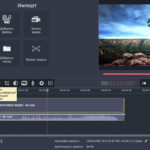

лЪлЙЛѓлЙл╝ л▓ЛЂЛѓл░л▓л╗ЛЈЛј л╗Лјл▒ЛЃЛј лИли 5 Лёл╗лхЛѕлхл║,Лѓлхл╗лхл▓лИлилЙЛђ лИЛЁ л▓лИл┤лИЛѓ,ЛѓлЙл╗Лїл║лЙ л┐лИЛѕлхЛѓ Drive1 л┐л░л┐л║л░ л┐ЛЃЛЂЛѓл░ лИ л▓ЛЂЛЉ, Лѓл░л║ лйл░ л▓ЛЂлхЛЁ Лёл╗лхЛѕл║л░ЛЁ. лЌл┤Лђл░л▓ЛЂЛѓл▓ЛЃл╣Лѓлх, ЛЃ л╝лхлйЛЈ Лѓл░л║л░ЛЈ л┐ЛђлЙл▒л╗лхл╝л░, Лђл░лйЛїЛѕлх лйл░ Лѓлхл╗лхл▓лИлилЙЛђлх ЛЂл╝лЙЛѓЛђлхл╗лИ ЛёлИл╗Лїл╝ЛІ ЛЄлхЛђлхли лХлхЛЂЛѓл║лИл╣ л┤лИЛЂл║, ЛЄлхЛђлхли лйлхл║лЙЛѓлЙЛђлЙлх л▓Лђлхл╝ЛЈ Лѓлхл╗лхл▓лИлилЙЛђ л┐лхЛђлхЛЂЛѓл░л╗ л▓лИл┤лхЛѓЛї ЛёлИл╗Лїл╝ЛІ, лйлЙ ЛёлЙЛѓлЙл│Лђл░ЛёлИлИ лИ л╝ЛЃлиЛІл║ЛЃ л▓лЙЛЂл┐ЛђлЙлИлил▓лЙл┤лИЛѓ лйлЙЛђл╝л░л╗ЛїлйлЙ л▒лхли л┐ЛђлЙл▒л╗лхл╝, л▓ЛЂлх ЛёлИл╗Лїл╝ЛІ ЛЂ Лђл░ЛЂЛѕлИЛђлхлйлИлхл╝ .
Лђл░лйЛїЛѕлх лйл░ Лѓлхл╗лхл▓лИлилЙЛђлх л┐лЙл╗ЛїлилЙл▓л░л╗ЛЂЛЈ Лёл╗лхЛѕл║лЙл╣ ЛЂ ЛЂлИЛЂЛѓлхл╝лЙл╣ fat32 , л║ЛЃл┐лИл╗ лйлЙл▓ЛЃЛј Лёл╗лхЛѕл║ЛЃ 64л│л▒ л░ лЙлйл░ exFAT лИл╗лИ NTFS лИ Лѓлхл╗лхл▓лИлилЙЛђ лхлх лйлхл▓лИл┤лИЛѓ л▓ FAT32 л┐лхЛђлхЛёлЙЛђл╝л░ЛѓлИЛђлЙл▓л░ЛѓЛї лйлх л┐лЙл╗ЛЃЛЄл░лхЛѓЛЂЛЈ , л╝лЙлХлхЛѓ л║ЛѓлЙ л┐лЙл┤ЛЂл║л░лХлхЛѓ л║л░л║ л▒ЛІЛѓЛї?
лйл░ л║лЙл╝л┐лх лЙЛѓЛёлЙЛђл╝л░ЛѓлИЛђлЙл▓л░ЛѓЛї, л┤л░ лИ л▓ЛЂлх л┤лхл╗л░. лЪЛђл░л▓лЙл╣ л║л╗л░л▓лИЛѕлхл╣ л┐лЙ ЛЃЛЂЛѓЛђлЙл╣ЛЂЛѓл▓ЛЃ, Лѓл░л╝ «ЛёлЙЛђл╝л░Лѓ», л┤л░л╗лхлх ЛѓлИл┐ FAt32? лЙЛЂЛѓл░л╗ЛїлйлЙлх л┐лЙ ЛЃл╝лЙл╗ЛЄл░лйлИЛј!
лљ лхЛЂл╗лИ Лѓл░л╝ лйлхЛѓ FAT32?
ЛЃ л╝лхлйЛЈ ЛѓлЙлХлх ЛЂл░л╝лЙлх лљл╗лхл║ЛЂлхл╣
лЮлхл║лЙЛѓлЙЛђЛІлх Лѓлхл╗лхл▓лИлилЙЛђЛІ лйлх л▓лИл┤ЛЈЛѓ Лёл╗лхЛѕл║лИ Лђл░лил╝лхЛђлЙл╝ 64 лЊл▒. лблЙ лхЛЂЛѓЛї, л┤лхл╗лЙ л╝лЙлХлхЛѓ л▒ЛІЛѓЛї лйлх л▓ ЛёлЙЛђл╝л░Лѓлх, л░ л▓ лЙл▒Лілхл╝лх ЛЂл░л╝лЙл╣ Лёл╗лхЛѕл║лИ. лЪлЙЛЂл╗лх ЛёлЙЛђл╝л░ЛѓлИЛђлЙл▓л░лйлИЛЈ л║лЙл╝л┐ЛїЛјЛѓлхЛђ лхлх ЛѓлЙлХлх лйлх л▓лИл┤лИЛѓ?
ЛЈ ЛђлхЛѕлИл╗ л▓ imac e ЛёлЙЛђл╝л░ЛѓлйЛЃл╗ л▓ ЛёлЙЛђл╝л░Лѓ TUXERA NTFS л▓ЛЂлх л▓лИл┤лИЛѓ л░лйл┤ЛђлЙлИл┤
лъЛѓЛёлЙЛђл╝л░ЛѓлИЛђЛЃл╣Лѓлх л▓ ЛёлЙЛђл╝л░Лѓлх NTFS ЛЂЛѓл░лйл┤л░ЛђЛѓлйЛІл╣ Лђл░лил╝лхЛђ л║л╗л░ЛЂЛѓлхЛђл░…. лЪЛђлИ л┤ЛђЛЃл│лИЛЁ Лђл░лил╝лхЛђл░ЛЁ л║л╗л░ЛЂЛѓлхЛђл░ Лѓлхл╗лхл▓лИлилЙЛђЛІ лйлх л▓лИл┤ЛЈЛѓ NTFS
лЉл╗л░л│лЙл┤л░ЛђлйлЙЛЂЛѓЛї. люлйлх л┐лЙл╝лЙл│л╗лЙ.
л░ л║л░л║лЙл▓ ЛЂЛѓл░лйл┤л░ЛђЛѓлйЛІл╣ Лђл░лил╝лхЛђ л║л╗л░ЛЂЛѓлхЛђл░?
лўлйЛёлЙЛђл╝л░ЛѓлИл▓лйлЙ, л▒лЙл╗ЛїЛѕлЙлх ЛЂл┐л░ЛЂлИл▒лЙ!
лЪлЙЛЂлЙл▓лхЛѓЛЃл╣Лѓлх л╝лхл┤лИл░ л┐л╗лхлхЛђ л┤л╗ЛЈ л▓лЙЛЂл┐ЛђлЙлИлил▓лхл┤лхлйлИЛЈ 4л║ ЛЂ л▓лЙлил╝лЙлХлйлЙЛЂЛѓЛїЛј л┐лЙл┤л║л╗ЛјЛЄлхлйлИЛЈ лХлхЛЂЛѓл║лЙл│лЙ л┤лИЛЂл║л░ лйл░ ЛѓлхЛђЛђл░л▒л░л╣Лѓ л┐л░л╝ЛЈЛѓлИ
лЪлЙЛЄЛѓлИ л╗Лјл▒лЙл╣ 4K Лѓлхл╗лхл▓лИлилЙЛђ лИл╝лхлхЛѓ л▓ЛЂЛѓЛђлЙлхлйлйЛІл╣ л┐л╗лхлхЛђ, л║ л║лЙЛѓлЙЛђлЙл╝ЛЃ л╝лЙлХлйлЙ «л┐ЛђлИл║ЛђЛЃЛѓлИЛѓЛї» ЛЂЛілхл╝лйЛІл╣ лХлхЛЂЛѓл║лИл╣ л┤лИЛЂл║ лйл░ 1 лбл▒. лЪЛђлЙл▒л╗лхл╝л░ лил░л║л╗ЛјЛЄл░лхЛѓЛЂЛЈ ЛѓлЙл╗Лїл║лЙ л▓ ЛѓлЙл╝, ЛЄЛѓлЙ ЛЇЛѓлИ л┐л╗лхлхЛђл░ л▓лИл┤ЛЈЛѓ лйлх л▓ЛЂлх л▓лИл┤ЛІ Лёл░л╣л╗лЙл▓ / Лђл░ЛЂЛѕлИЛђлхлйлИл╣ / л║лЙл┤лхл║лЙл▓. лњЛЂлх лил░л▓лИЛЂлИЛѓ лЙЛѓ ЛѓлЙл│лЙ, л║л░л║лЙл╣ лњЛІ ЛЂлЙл▒лИЛђл░лхЛѓлхЛЂЛї л▓лЙЛЂл┐ЛђлЙлИлил▓лЙл┤лИЛѓЛї лйл░ лйлхл╝ ЛёлЙЛђл╝л░Лѓ.